Pour protéger vos données et bloquer l'accès à Chrome lorsque vous sortez de votre ordinateur, vous pouvez vous tourner vers l'une des fonctionnalités expérimentales de Chrome qui vous permet de verrouiller le navigateur. Il vous permet également de gérer plusieurs comptes et fournit un accès invité.
Pour accéder à cette fonctionnalité, suivez ce processus simple en quatre étapes:
1. Allez sur chrome: // flags
2. Recherchez "Activer le nouveau système de gestion de profil"
3. Cliquez sur le lien Activer
4. Cliquez sur le bouton Relancer maintenant au bas de Chrome.
Lors du redémarrage de Chrome, un bouton apparaît dans le coin supérieur droit et intitulé "Premier utilisateur". Cliquez dessus pour afficher un petit panneau où vous pourrez vous connecter à votre compte. Vous pouvez également renommer ce profil et choisir une image de profil. Vous pouvez également créer des profils d'utilisateurs supplémentaires, chacun pouvant prendre en charge plusieurs comptes. Bizarrement, le premier profil que j'ai créé ne contenait pas la photo associée à mon compte, mais le deuxième profil créé. Pour le premier, je ne pouvais choisir que parmi une liste d'icônes. Ainsi, l'image floue de ninja.
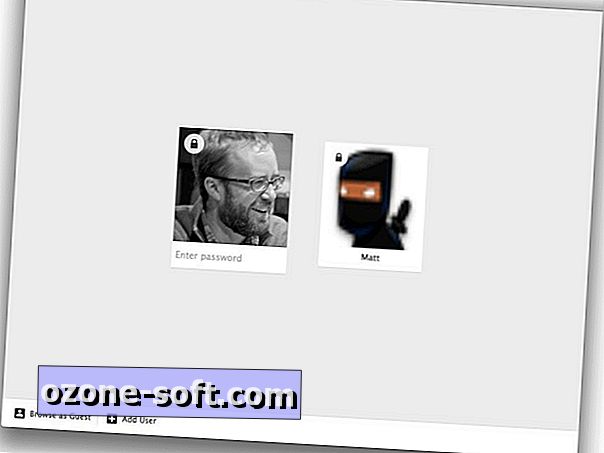
À partir de ce panneau, vous pouvez verrouiller Chrome en cliquant sur l'icône de verrouillage, qui masque les fenêtres ouvertes associées à votre compte Google actif et ouvre une fenêtre vous demandant votre mot de passe avant de recharger vos fenêtres et vos onglets.
Bien que la fonctionnalité de verrouillage soit pratique, j'ai rencontré quelques problèmes avec cette fonctionnalité expérimentale. Pour commencer, lorsque je me connectais à deux comptes avec un seul profil utilisateur, cela ne me permettait pas de me déconnecter de mon compte Google principal pour pouvoir accéder à Google Drive à partir de mon compte secondaire.
En raison des difficultés que j'ai eu à jongler avec deux comptes sous un seul profil utilisateur, j'ai créé deux profils utilisateur - un pour chacun de mes comptes Google. Bien que mon compte principal enregistre les fenêtres et les onglets ouverts après le verrouillage de Chrome, ce n'est pas le cas de mon compte secondaire, ce qui me renvoie à la page de recherche principale de Google.
Enfin, le redémarrage de mon Mac a brisé le verrou. Autrement dit, je pourrais redémarrer mon Mac puis lancer Chrome pour contourner l’écran de verrouillage. Le redémarrage de Chrome sans redémarrer mon Mac nécessitait toujours un mot de passe pour la rentrée.
(Via I Love Free Software et Lifehacker)












Laissez Vos Commentaires